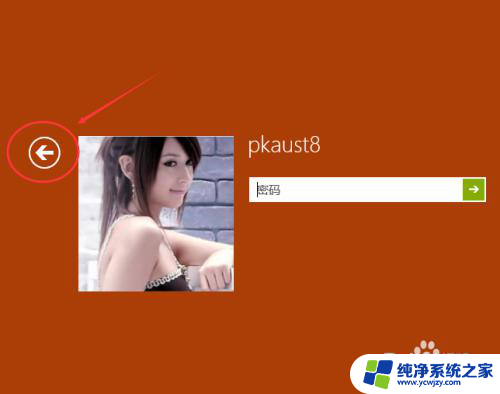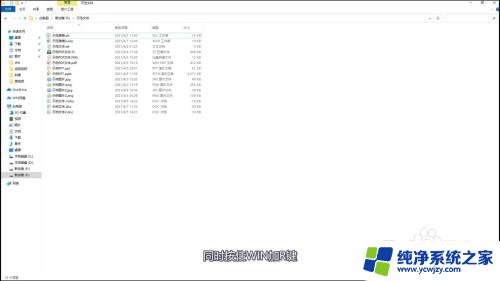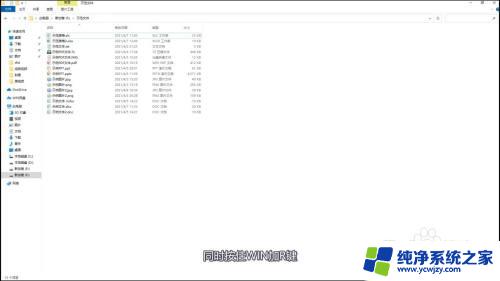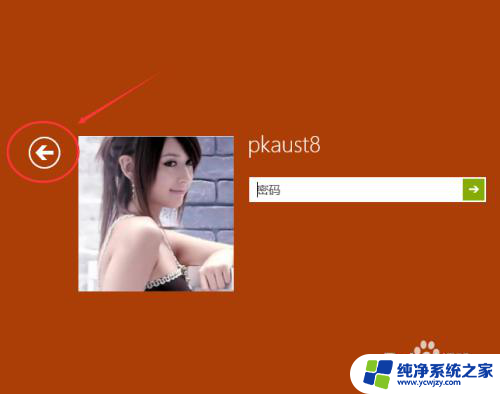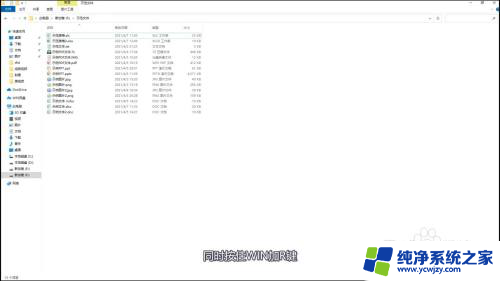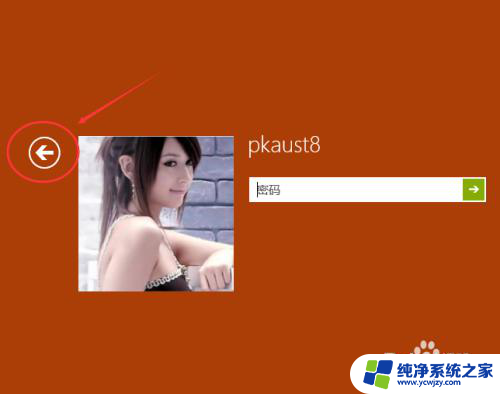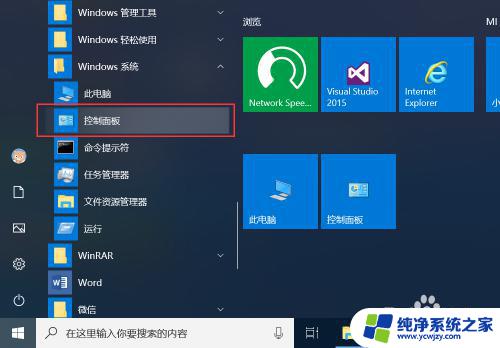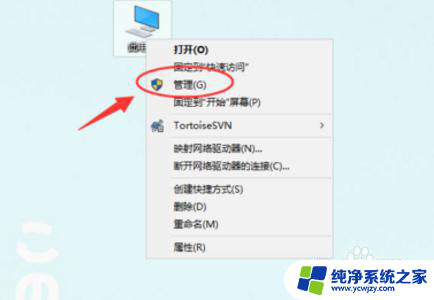win10切换用户没有其他用户选项 win10登录界面没有其他用户登录选项怎么办
当我们使用Windows 10操作系统时,有时候可能会遇到一个问题:切换用户时,登录界面上没有其他用户的选项,这种情况下,我们可能会感到困惑和无助。不要担心因为我们可以采取一些简单的步骤来解决这个问题。在本文中我将分享一些有效的方法,帮助您解决Win10切换用户时没有其他用户选项的问题。无论是通过更改Windows设置还是通过使用命令提示符,我们都可以找到解决方案,以便顺利切换用户并享受Windows 10带来的便利和功能。
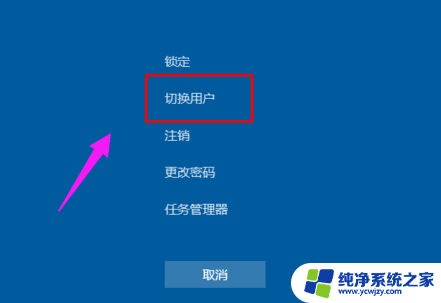
win10登录界面没有切换用户选项详解
1、检查用户账户设置:首先,请确保你的计算机上有多个用户账户,并且这些账户都是启用状态。你可以通过以下步骤检查和启用账户:
a. 按下Win + I键打开设置,然后选择“帐户”。
b. 在左侧导航栏中选择“家庭和其他人”或“其他用户”。
c. 确认是否存在其他用户账户,如果没有,请添加新的用户账户。
d. 确保所需的用户账户是启用状态。
2、修改组策略设置:
a. 按下Win + R键打开运行对话框,输入“gpedit.msc”并按回车键打开本地组策略编辑器。
b. 在左侧导航栏中依次展开“计算机配置”> “管理模板”> “系统”> “登录”。
c. 在右侧窗口中找到“隐藏快速用户切换”选项,并双击打开。
d. 在弹出的属性窗口中选择“已禁用”,然后点击确定。
e. 关闭本地组策略编辑器,并重新启动计算机。
3、修改注册表设置:
a. 按下Win + R键打开运行对话框,输入“regedit”并按回车键打开注册表编辑器。
b. 导航到以下路径:HKEY_LOCAL_MACHINE\SOFTWARE\Microsoft\Windows\CurrentVersion\Policies\System
c. 在右侧窗口中找到或创建一个名为“HideFastUserSwitching”的DWORD值,将其值设为0(如果值已存在。请确认值为0)。
d. 关闭注册表编辑器,并重新启动计算机。
请注意,在修改组策略设置或注册表设置之前。建议先备份你的计算机数据,并理解修改这些设置可能带来的风险。
以上就是win10切换用户没有其他用户选项的全部内容,有出现这种现象的朋友不妨根据我的方法来解决吧,希望能对大家有所帮助。